Dotyczy wersji: 2020.1.64.x i wyższych; autor: Mateusz Kunior
Tworzenie procesu słownikowego
Importowanie/eksportowanie procesów słownikowych
W wersji WEBCON 2020 wprowadzono możliwość korzystania z typowanych procesów umożliwiających tworzenie standardowych słowników danych. Dzięki temu mamy możliwość w łatwy sposób tworzyć i zarządzać słownikami lokując je w obrębie platformy WEBCON BPS, co umożliwia ujednolicenie środowiska i sposobu zarządzania.
Z każdym procesem słownikowym tworzone jest predefiniowane źródło danych zwracające wszystkie elementy słownika. Struktura źródła zawiera wszystkie atrybuty zdefiniowane w procesie i jest aktualizowana po każdej zmianie konfiguracji procesu słownikowego. Taki proces zawiera tylko jeden krok Systemowo-startowy, dlatego w Webcon BPS Designer Studio nie mamy możliwości dodania do niego kolejnych kroków (opcja „Schemat graficzny” oraz opcja dodania kroku z poziomu zakładki „Definicja i kroki” na obiegu dokumentu są zablokowane). Proces słownikowy uniemożliwia nam również dodawanie załączników do formularza.
Tworzenie procesu słownikowego
W jaki sposób możemy utworzyć proces słownikowy? Z zakładki „Akcje” w kategorii „Kreatory” wybieramy opcję „Proces słownikowy”.
Na ekranie pojawi się okno kreatora do tworzenia nowego procesu. Różnicą w porównaniu z procesem standardowym jest sygnatura obiegu, którą domyślnie jest GUID. Jest ona dostępna tylko w procesach słownikowych oraz procesach szablonów dokumentów.
Po wpisaniu nazwy procesu i uzupełnieniu pozostałych informacji klikamy przycisk OK, aby stworzyć nowy proces słownikowy.
Po utworzeniu procesu słownikowego pojawiają się cztery atrybuty systemowe, których nie możemy usunąć. Do słownika możemy dodać wszystkie typy atrybutów za wyjątkiem listy pozycji. Zaletą jest import danych z excela do słownika co pozwala nam umieszczać ogromną ilość danych w procesie. Proces słownikowy nie zabiera nam licencji procesowej w przypadku gdy posiadamy ten typ licencjonowania.
Automatycznie tworzy nam się również źródło danych w kategorii „Słowniki” (którego nie da się usunąć) posiadające nazwę dokładnie taką samą jak nazwa procesu.
Proces słownikowy – raport
Wejdźmy teraz na portal Webcon BPS – po rozwinięciu menu pozwalającego na dodanie nowego elementu w części „Raporty” pojawia się nowa ikona „Słowniki”.
Po kliknięciu w ikonę pojawia się możliwość skonfigurowania raportu procesu słownikowego – na pierwszy rzut oka wygląda on podobnie jak zwykły raport, jednak pojawia się kilka różnic. Po pierwsze – w raporcie na zakładce „Źródło” możemy wybrać tylko jeden proces słownikowy określając czy mają być widoczne wszystkie typy formularzy, jeden lub więcej. Dodatkowo mamy dodany filtr standardowy opierający się o atrybut typu checkbox (tak/nie) oznaczający czy dany element jest aktywny.
Kolejna różnica znajduje się w zakładce „Widoki”. Pojawił się automatycznie dodany przycisk startowania elementu – w przycisku możemy umieścić tylko jeden obieg oraz typ formularza.
Po dodaniu nowego elementu na formularzu z zaznaczoną wartością atrybutu „Aktywny” na TRUE pojawia się on nam na raporcie. Gdybyśmy w atrybucie „Aktywny” zaznaczali wartość FALSE, element nie byłby widoczny na raporcie ze względu na filtr standardowy oraz nie będzie dostępny w źródle danych.
Importowanie/eksportowanie procesów słownikowych
Procesy słownikowe umożliwiają „Eksport do Excel” oraz „Import z Excel” z poziomu raportu. Funkcjonalność ta jest dostępna tylko dla procesów słownikowych.
Podczas eksportu w Excelu widoczne są kolumny Sygnatura i Typ dokumentu oraz wszystkie atrybuty, które posiada proces słownikowy (i są one oznaczone na matrycy atrybutów jako widoczne). Wyeksportowany plik posiada wszystkie elementy słownika – również te które zostały oznaczone jako nieaktywne.
Funkcja „Import z Excel” pozwala na umieszczenie za jednym razem ogromnej ilości danych w naszym słowniku zamiast dodawania elementów pojedynczo z poziomu formularza. Zawartość importowanego pliku powinna zawierać wszystkie kolumny znajdujące się w eksportowanym pliku, dlatego najlepszym rozwiązaniem podczas importu jest korzystanie z wyeksportowanego pliku Excel jako szablonu do importu danych. Musimy pamiętać również aby w importowanym pliku Excel uzupełnić pola, które mamy zaznaczone na matrycy atrybutów jako wymagane. . Jeśli proces posiada dwa lub więcej typów to należy podać GUID typu formularza, do którego chcemy zaimportować dane.
Po wykonaniu importu danych z Excela do procesu słownikowego na ekranie ukazuje się nam podsumowanie operacji – mamy informacje o dodanych elementach, liczbie zaaktualizowanych elementów oraz o liczbie błędnych elementów. Mamy również możliwość pobrania szczegółowego raportu zawierającego informacje o dodanych elementach (elementy dodane, zaktualizowane oraz w przypadku błędnych elementów przyczynę niepowodzenia operacji importu).
Tak przygotowany słownik możemy wykorzystać w atrybutach korzystających ze źródła danych. Są to atrybuty: „Pole wyboru”, „Drzewo wyboru”, „Wiersz danych”, „Tabela danych” oraz „Wykres”.
Po poprawnym skonfigurowaniu w procesie atrybutu korzystającego ze źródła danych „Słownik” możemy w pełni cieszyć się z funkcjonalnością procesu słownikowego.

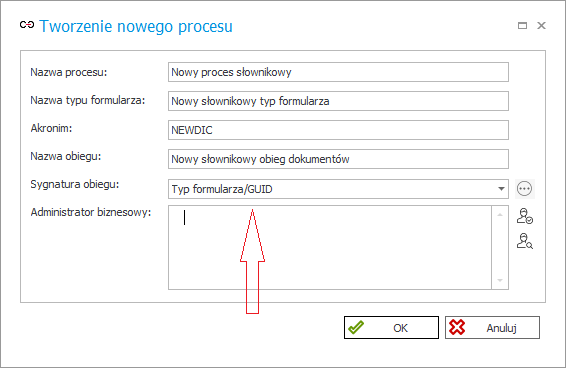
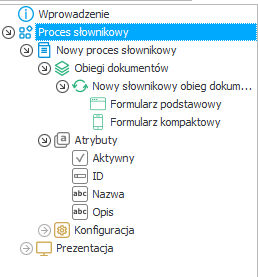
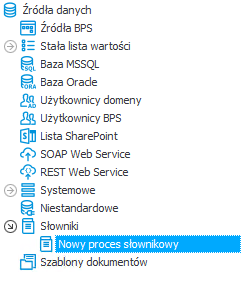
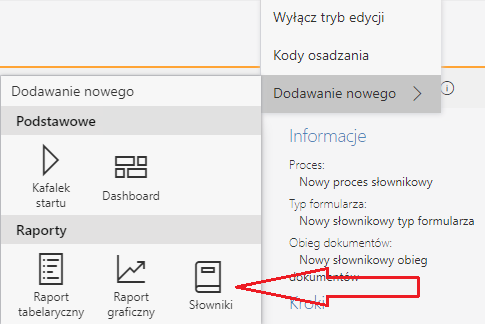
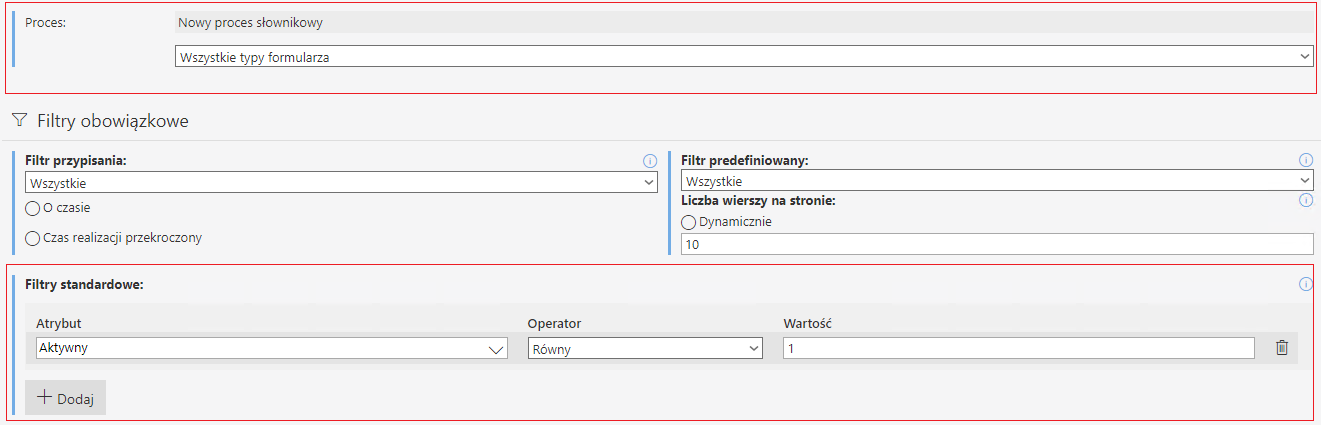


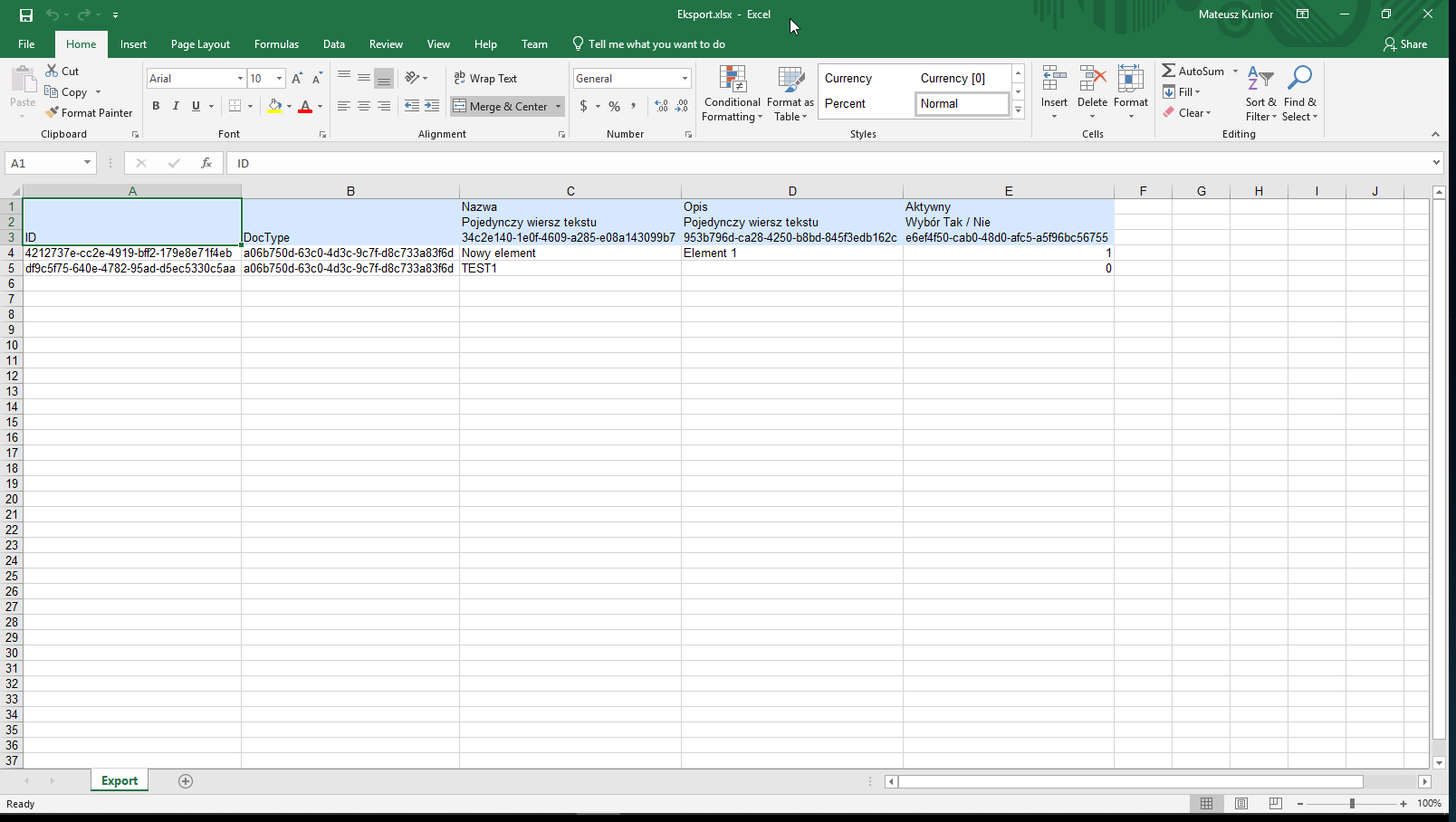
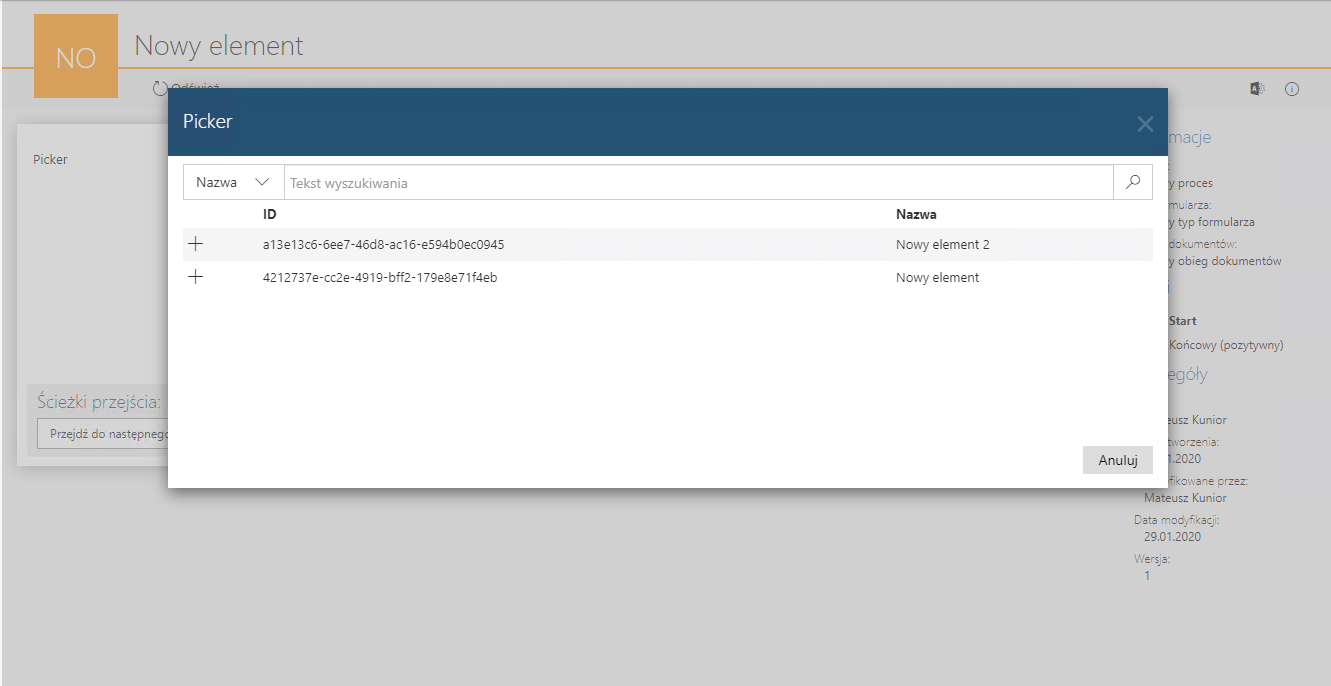
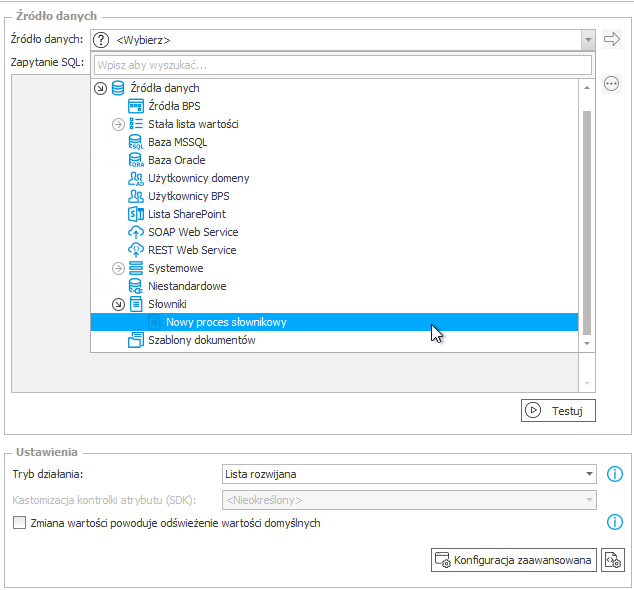
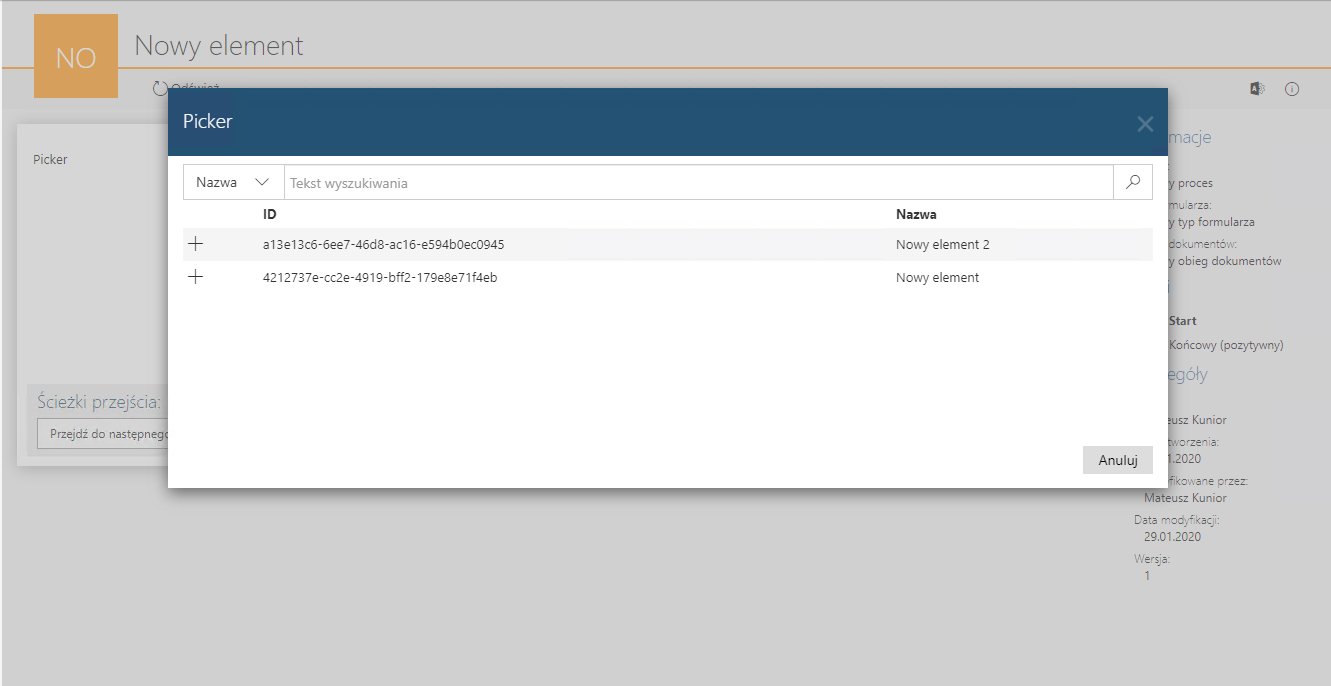
W jaki sposób można sortować dane prezentowane w oparciu o proces słownikowy w atrybucie wyboru (wybór z autouzupełnianiem)?
Wgląda na to, że nie ma takiej możliwości.
Aby osiągnąć zamierzony rezultat sugeruję utworzenie źródło BPS w oparciu o żądany proces słownikowy.
W jego konfiguracji można wskazać rodzaj sortowania. Należy dodatkowo pamiętać o dodaniu filtra tak, aby zwracane były tylko te elementy obiegu słownikowego, które są oznaczone jako aktywne.